Закрытие файлов
Для закрытия файла нажмите кнопку Закрыть в строке названия окна Word 2010.
Для закрытия единственного открытого файла без завершения работы с Word 2010 перейдите во вкладку Файл и выберите команду Закрыть.
Для одновременного закрытия всех открытых файлов и завершения работы с Word 2010 перейдите во вкладку Файл и выберите команду Выход.
Если файл был изменен, но не сохранен, то при его закрытии появляется соответствующее предупреждение (рис. 2.28).
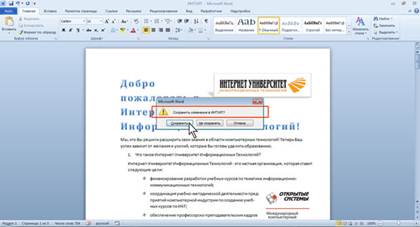
Рис. 2.28. Закрытие файла с несохраненными изменениями
Нажмите кнопку Сохранить для сохранения файла со всеми внесенными на данный момент изменениями.
Нажмите кнопку Не сохранять для отказа от сохранения изменений, внесенных в файл с момента последнего его сохранения.
Нажмите кнопку Отмена для продолжения работы с файлом.
Если в процессе работы с файлом от момента последнего сохранения изменений до его закрытия прошло некоторое время (по умолчанию 10 минут), то срабатывает функция автосохранения документов Word. В этом случае при закрытии файла также появляется предупреждение (рис. 2.29).
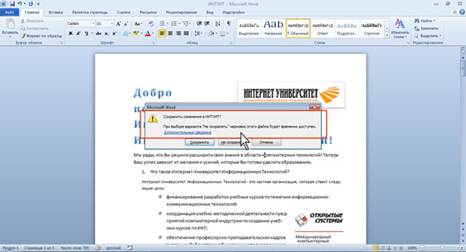
Рис. 2.29. Закрытие файла с несохраненными изменениями
Однако в этом случае, даже если нажать кнопку Не сохранять, в течение нескольких дней сохраняется копия (черновик) файла в последней его редакции.
Автосохраненную копию текущего файла можно открыть.
1. Перейдите во вкладку Файл и выберите команду Сведения, после чего отобразится раздел Сведения.
2. Щелкните мышью по соответствующей ссылке (рис. 2.30).
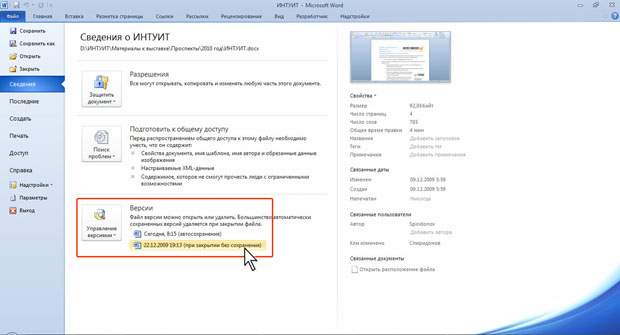
Рис. 2.30. Открытие автосохраненной копии файла
3. Файл будет открыт. При этом будет отображена панель сообщений (рис. 2.31).
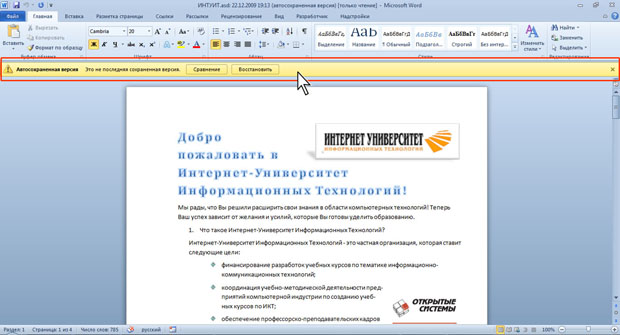
Рис. 2.31. Автосохраненная копия файла
Данную копию можно сохранить как отдельный файл.
Можно в панели сообщений нажать кнопку Восстановить (см. рис. 2.31), и тогда данная копия заменит текущую версию файла.